Werbung
Ich bin ein Benutzer von Picasa (der Desktop-Software-Versionnicht die Webalben). Jedes Mal, wenn ich darauf zurückkomme, werde ich daran erinnert, wie großartig die App ist, warum sie auf meinem Computer bleiben sollte und warum sie eingeschaltet sein sollte jedermanns Computer.
Es gibt Dinge, die Google gut macht, und einige Dinge, die sie tun Ja wirklich Gut. Picasa ist eine von denen, die sie wirklich gut machen. Wenn Sie viel Bilder auf Ihrem Computer anzeigen und bearbeiten, sollten Sie Picasa standardmäßig verwenden. Es bringt die Anzeige und Bearbeitung von Bildern auf ein völlig neues Niveau und bietet neben dem Betrachten Ihrer Fotos viele weitere Funktionen.
Hier sind fünf Tricks und Tipps von Google Picasa, die ich als sehr gut empfunden habe und die ich wahrscheinlich häufig verwende.
Ändern Sie die Größe von Bildern für Frames
Ich habe die Angewohnheit, viele meiner guten Bilder für die Wände zu rahmen, aber andere Bildbearbeitungsprogramme scheinen die Größe des Fotos nicht richtig zu ändern. Selbst wenn Sie die gewünschte Größe angeben, scheint das Bild immer noch zu groß oder zu klein zu sein. Dann müssen Sie anfangen, es zu kürzen (wenn es zu groß ist) oder große Lücken im Rahmen zu haben (wenn es zu klein ist).
Bei Picasa tritt dieses Problem jedoch nicht auf. Wenn Sie die Größe eines Bildes ändern, werden die neuen Messungen abgerufen genau sofort.

Gehen Sie einfach zum Foto und drücken Sie die Taste drucken Taste. Sie erhalten dann eine Vielzahl von verfügbaren Größen.

Sie geben Ihnen die Möglichkeit, dem Bild unter „Rahmen- und Textoptionen“. Wählen Sie aus, wie viele Kopien des Bildes Sie möchten, und es wird versucht, sie alle auf dieselbe Seite zu bringen (abhängig von der Größe). Wählen Sie dann die gewünschte Größe und los geht es zum Drucker. Sehr leicht.
Verwandeln Sie Ihre Fotos in eine sofortige HTML-Webseite
Dieser ist äußerst nützlich, wenn Sie Ihre Fotos auf eine Website hochladen möchten, sich aber nicht sicher sind HTML-Kenntnisse 8 coole HTML-Effekte, die jeder seiner Website hinzufügen kannSie müssen weder CSS noch PHP kennen, um eine schicke Site zu erstellen. Verwenden Sie diese coolen HTML-Tricks, um fantastische Effekte zu erzielen. Weiterlesen .
Wählen Sie die Bilder aus, die Sie auf Ihrer Seite haben möchten, indem Sie auf das erste klicken und dann mit den linken und rechten Pfeiltasten den Rest auswählen. Dann geh zu Ordner -> Als HTML-Seite exportieren und Sie werden dann nach einigen Optionen gefragt:

Treffen Sie Ihre Wahl und Sie werden gefragt, welche Art von Seite Sie möchten:

Nachdem Sie Ihre Auswahl getroffen haben, erstellt Picasa die Seite sehr schnell und öffnet sie in Ihrem Browser. Wenn Ihnen das, was Sie sehen, gefällt, speichern Sie die Seite auf Ihrem Computer, indem Sie auf gehen Datei–> Seite speichern unter im Browser-Menü:

Senden Sie die Fotos direkt an Blogger
 Nachdem ich Blogger wieder verwendet habe, ist dieser besonders nützlich, wenn ich meine Schnappschüsse schnell an mein Blog senden möchte.
Nachdem ich Blogger wieder verwendet habe, ist dieser besonders nützlich, wenn ich meine Schnappschüsse schnell an mein Blog senden möchte.
Doppelklicken Sie einfach auf das Foto, das Sie an Ihr Blog senden möchten, und drücken Sie die Taste BlogThis! Schaltfläche unten.
Dies öffnet ein Fenster zum Anmelden bei Blogger (falls Sie noch nicht angemeldet sind). Melden Sie sich mit Ihrem Google-Konto an. Wenn Sie angemeldet sind, erhalten Sie Größenoptionen und die Möglichkeit, Text neben Ihr Bild zu schreiben.
Dann drücken "Beitrag veröffentlichen”Wie in jedem normalen Blogger-Beitrag. Das Bild wird dann sofort auf Ihrer Blog-Seite angezeigt. Kein Warten erforderlich.
Verwandeln Sie Ihre Bilder in eine Collage - und dann in ein Desktop-Hintergrundbild
Dieser ist wirklich cool. Wir haben bereits abgedeckt wie man eine Collage auf dem Computer macht So erstellen Sie eine kreative Collage auf Ihrem Computer mit Shape Collage (Windows) Weiterlesen vorher aber die Picasa-Methode ist wirklich ganz einfach.
Markieren Sie die Fotos erneut mit der Maus und gehen Sie zu Erstellen -> Bildcollage. Ihre Bilder werden dann als einer der Collagenstile angezeigt und Sie haben die Möglichkeit, andere auszuprobieren.

Sobald die Collage erstellt wurde, besteht die Möglichkeit, Ihre Erstellung in ein Desktop-Hintergrundbild umzuwandeln.
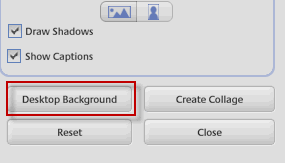
Dadurch springt meine Freundin, wenn sie nach Hause kommt und mich auf dem Desktop findet!
Verwandeln Sie Fotos in Film-Diashows mit Musik und laden Sie sie auf YouTube hoch
Ich war am Samstag auf einer Hochzeit und die Freunde von Braut und Bräutigam wollten eine Diashow von Braut und Bräutigam in verschiedenen Phasen ihrer Beziehung zeigen. Aber das Softwareprogramm, mit dem sie die Show von ihrem Laptop aus abspielten, funktionierte ständig nicht mehr. Wenn man sich ansieht, wie Picasa auf einfache Weise Film-Diashows mit Musik erstellt, hätte man dies stattdessen verwenden können.
 Zugegeben, dies wird nichts Oscar-würdiges machen, aber wenn Sie nur nach einer Möglichkeit suchen, Fotos zusammen mit ein bisschen Musik zu zeigen (oder keine Musik, wenn Sie es vorziehen), dann funktioniert dies perfekt.
Zugegeben, dies wird nichts Oscar-würdiges machen, aber wenn Sie nur nach einer Möglichkeit suchen, Fotos zusammen mit ein bisschen Musik zu zeigen (oder keine Musik, wenn Sie es vorziehen), dann funktioniert dies perfekt.
Legen Sie alle gewünschten Fotos in der Diashow in einem eigenen Ordner ab. In Picasa gibt es dann oben in jedem Ordner Optionen. Einer von ihnen ist Erstellen Sie eine Filmpräsentation. Stellen Sie sicher, dass die Bilder in der richtigen Reihenfolge im Ordner sind, damit sie in der Diashow angezeigt werden (benennen Sie sie einfach picture1.jpg, picture2.jpg…..oder etwas ähnliches)
 Klicken Sie auf die “Erstellen Sie eine FilmpräsentationMit der Schaltfläche ”werden die Bilder im Ordner in einer geraden Linie mit einem Bildschirm darüber angezeigt, sodass Sie sehen können, was Sie erstellt haben.
Klicken Sie auf die “Erstellen Sie eine FilmpräsentationMit der Schaltfläche ”werden die Bilder im Ordner in einer geraden Linie mit einem Bildschirm darüber angezeigt, sodass Sie sehen können, was Sie erstellt haben.
Oben links haben Sie auch die Möglichkeit, Musik hinzuzufügen. Navigieren Sie einfach zum Speicherort der Musikdatei auf Ihrem Computer und wählen Sie ihn aus. Wählen Sie dann unten Ihren „Übergangsstil“ aus, mit dem sich die Bilder auf dem Bildschirm ändern sollen. Möchten Sie, dass sie ausgeblendet werden? Oder von einem zum anderen schneiden? Schwenken und Zoomen? Es gibt eine ganze Reihe von Möglichkeiten, aus denen Sie auswählen können.
Sie können dann das Grün drücken “abspielen”, Damit Ihre Diashow startet. Gehen Sie im Vollbildmodus, um maximale Wirkung zu erzielen. Wenn Sie mit Ihrer Diashow wirklich zufrieden sind, können Sie mit Picasa Ihre Kreation sogar auf YouTube hochladen, damit alle anderen sie sehen können.
Das sind also die fünf Merkmale, die mir aufgefallen sind. Ich wollte meine Fotos von Picasa nach Google Earth geotaggen, aber aus irgendeinem Grund hat es bei mir nicht funktioniert. Picasa sagte mir, ich solle zuerst Google Earth herunterladen, aber ich hatte es bereits! Wenn ich diese Funktion endlich zum Laufen bringe, schreibe ich vielleicht in einem separaten Artikel darüber.
Wir haben in der Vergangenheit einige Picasa-Artikel über MakeUseOf verfasst. Hier sind einige, um Ihr Picasa-Problem zu beheben:
- Jims fünfteilige Einführungsserie zu Picasa - Teil Zwei Einführung in Google Picasa: Ansicht, Ordner und Symbolleisten Weiterlesen , Drei So bearbeiten Sie Ihre Fotos in Google Picasa Weiterlesen , Vier So verwenden Sie Spezialeffekte für Bilder in Google Picasa Weiterlesen .
- Zehn Tipps zum besseren Verwalten von Fotos mit Google Picasa 10 Tipps zum besseren Verwalten von Fotos mit Google Picasa Weiterlesen - Shankar
- Senden Sie Ihre Fotos per E-Mail an Ihr Picasa-Webalbum Senden Sie Ihre Fotos per E-Mail an Ihr Picasa-Webalbum Weiterlesen - Saikat
- Verwendung der Gesichtserkennung in Picasa-Webalben Verwendung der Gesichtserkennung in Picasa-Webalben Weiterlesen - Tim
Welche Funktionen von Picasa gefallen Ihnen am besten? Lass es uns in den Kommentaren wissen.
Picasa
Mark O'Neill ist ein freiberuflicher Journalist und Bibliophiler, der seit 1989 Veröffentlichungen veröffentlicht. 6 Jahre lang war er Managing Editor von MakeUseOf. Jetzt schreibt er, trinkt zu viel Tee, ringt mit seinem Hund am Arm und schreibt noch mehr. Sie finden ihn auf Twitter und Facebook.


